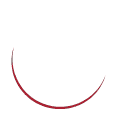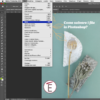Tutto sulle LUT
LUT, di cosa parliamo?
Per chi si occupa di color correction, color grading e photo editing il termine LUT suonerà sicuramente familiare. Per chi invece si affaccia al mondo del montaggio video, ma anche dell’editing fotografico, per la prima volta, il termine LUT potrà sembrare invece alieno, anche se, verosimilmente, già incontrato su qualche forum o tutorial online dedicato all’editing di filmati e foto. Questo articolo vuole chiarire cosa sono le LUT e il perchè si utilizzano, ma, soprattutto, darti la capacità di attivare le LUT in Premiere Pro, After Effects e Adobe Photoshop. Saper gestire le LUT in premiere pro o in altri software Adobe (ma non solo) sarà infatti cruciale per arrivare a dei risultati professionali durante il tuo lavoro di video maker o photo editor.
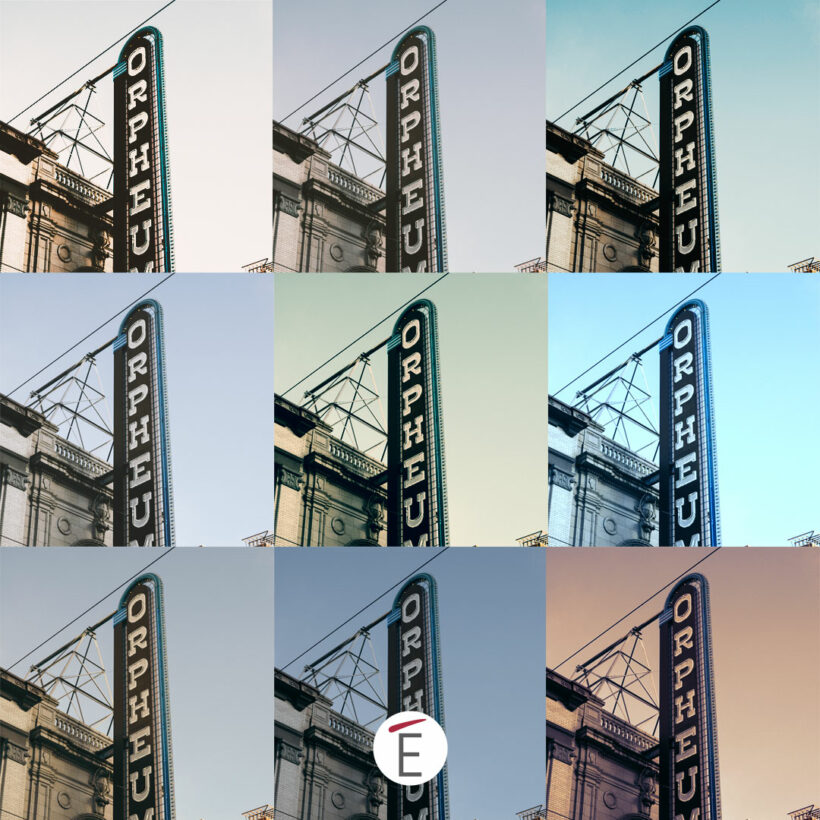
Cosa sono le LUT? Guida alle look up tables.
Tralasciando i tecnicismi e le formule matematiche che stanno dietro alle LUT possiamo, semplificando, dire che le LUT, Look Up Table, sono delle tabelle che contengono istruzioni su come trasformare il tono e il colore di un’ immagine e/o filmato. Queste istruzioni servono a ri-mappare i valori numerici dei colori da un punto di partenza, quello della foto o del filmato originale, ad un punto di destinazione preciso (quello della LUT appunto).
In parole povere: una LUT, è una sorta di preset che prende i colori di una immagine, di un filmato, e li corregge secondo i valori contenuti nello schema della LUT.
Immagina di aver fotografato un bicchiere rosso su un tavolo celeste e di aver applicato una LUT, a caso, in Adobe Photoshop (più avanti vedrai come) ; ti accorgi che il bicchiere ora ha un rosso meno saturo e il tavolo un celeste che tende al verde. La LUT che è stata applicata evidentemente includeva istruzioni per desaturare i toni rossi e far spostare (rimappare) i toni del ciano verso il verde.
Esistono diversi formati e tipologie di LUT, quelle 3d, ad esempio, sono quelle più precise, perchè descrivono la trasformazione del colore in modo più dettagliato secondo lo spettro cromatico più esteso. Il rovescio della medaglia è che una 3D LUT per essere applicata, e renderizzata, farà allungare i tempi del tuo lavoro ( a meno che il tuo hardware sia veramente professionale).
A cosa servono le LUT?
Chiariamo ora i motivi per cui Le LUT vengono utilizzate. Sulla base della loro funzione avremo: LUT da set/Monitor, LUT di Sviluppo e LUT di Postproduzione.
LUT da set/Monitor:
quando si fanno riprese con camere che girano in LOG o in RAW è del tutto normale aspettarsi che il nostro girato appaia piatto, desaturato e mancante di contrasto; in queste situazioni è quindi opportuno usare monitor che in tempo reale applichino una LUT, come la rec709, per simulare un aspetto il più vicino possibile al reale. Il rec709 è considerato a tutti gli effetti uno standard per le televisioni ad alta definizione.
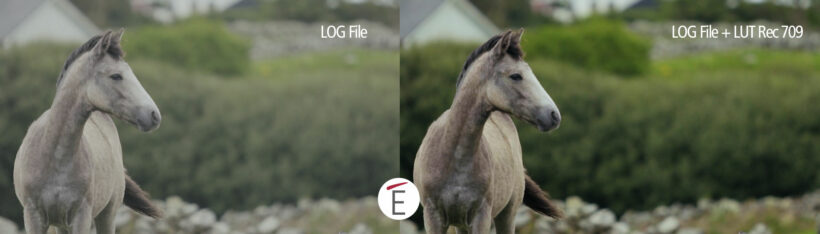
un esempio di girato in log e dello stesso con una LUT applicata
LUT di sviluppo:
sia sul set, ma anche dopo e fuori da questo, si possono creare delle LUT che hanno come scopo quello di fissare un certo tipo di correzione dell’immagine e stabilire l’estetica dello shot che viene girato. Grazie a queste LUT di sviluppo un Direttore di fotografia può verificare l’effetto generale della ripresa fatta, e dare delle indicazioni a chi si occuperà del color grading per mantenere l’estetica del girato il più coerente possibile tra i diversi shot.
LUT di Post Produzione:
sono sicuramente le più popolari e ricercate quelle tabelle di correzione che servono a dare un determinato look alle immagini. Rientrano in questa tipologia di LUT quelle che simulano i diversi tipi di pellicola e riescono ad emulare come i colori e i contrasti si altererebbero in funzione della stampa su quel tipo di pellicola. Il look che si ottiene applicando una LUT di post produzione sarebbe quello desiderato se, idealmente, si girasse una ripresa in determinate di condizione (di luminosità, ma anche di apparecchiature come lenti e pellicole).
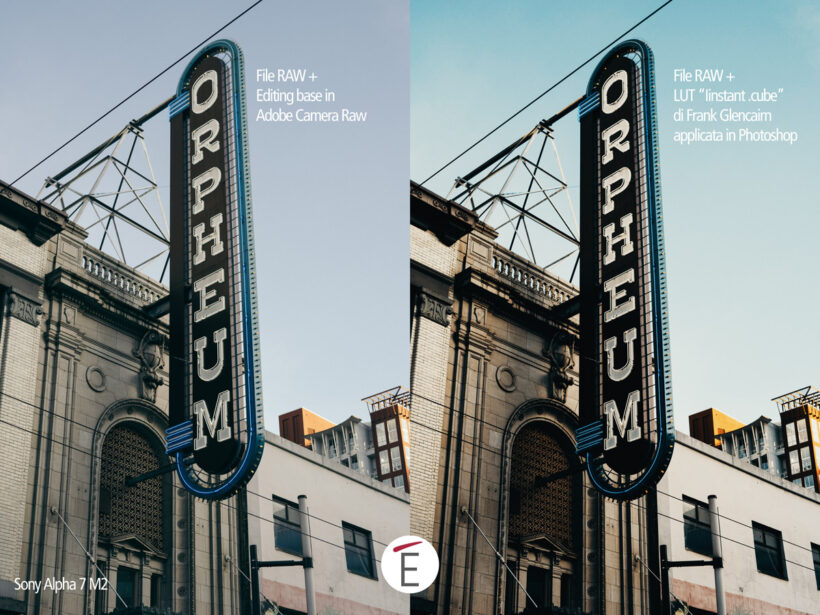
Una foto con e senza LUT di sviluppo (applicata in Adobe Photoshop CC)
In realtà le LUT funzionano sempre, sono i nostri girati o le nostre immagini che possono non essere adeguati per quel tipo di LUT. Le LUT infatti vengono progettate sempre a partire da un tipo di immagine preciso: immagini che hanno una specifica densità di colori e di contrasto. Se tentiamo di applicare una LUT su un’immagine che ha densità di colori e contrasto molto diversa da quella per cui è stata progettata allora dobbiamo aspettarci un risultato imprevedibile.
Una strategia per evitare questi risultati imprevedibile è cercare di rendere l’immagine di partenza più simile possibile a quella su cui è stata progettata la lut; in parole povere, olio di gomito e conoscenza di editing fotografico e color correction sono richiesti. Non spaventarti, grazie ai nostri corsi potrai avere tutte le competenze necessarie per arrivare ai risultati desiderati.
La Lut deve essere pensata più come un punto di partenza piuttosto che di arrivo; non è cioè una bacchetta magica che riesce a trasformare istantaneamente il nostro girato o materiale fotografico in quello che vogliamo (o che abbiamo visto sul web)
In questo articolo trovi i collegamenti alle lut gratuite create e dal cinematographer Frank Glencairn che hanno l’obiettivo di simulare l’inimitabile look della vecchia Kodachorme.
Dove trovo le LUT in Photoshop?
Per applicare una lut in Photoshop vi basterà :
- creare un livello di regolazione “consultazione colore”
- scegliere da uno dei tre menù a tendina che vedete nel pannello proprietà la LUT che preferite. Se avete scaricato le lut di Glencairn potete, una volta estratti i file copiarli ed incollarli direttamente nella cartella dei PRESETS/LUTS nel vostro sistema, in questo modo Photoshop avrà già caricato nel primo menù a tendina la lut in questione.
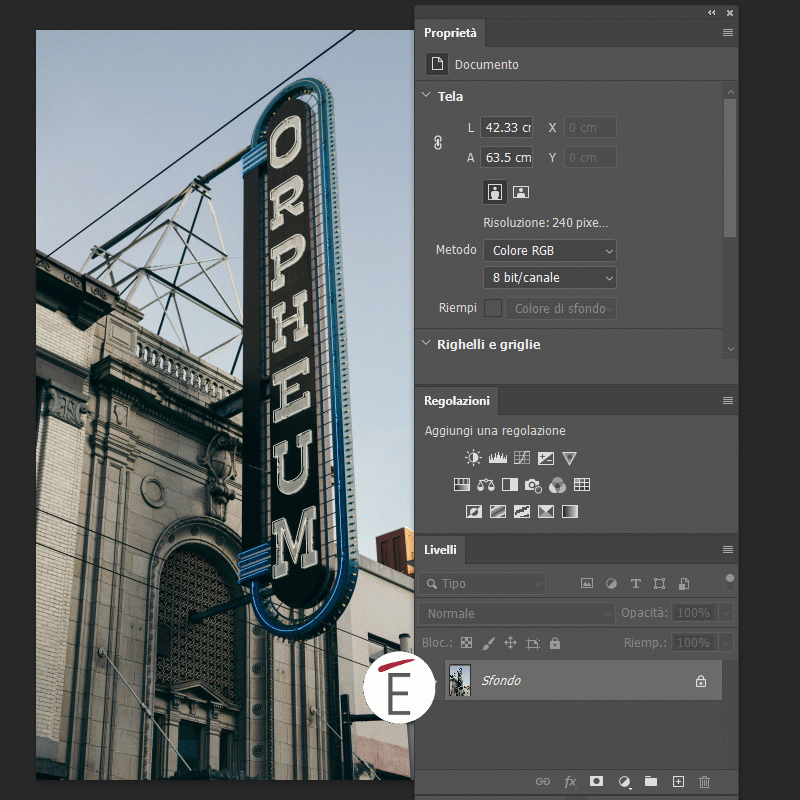
Ecco come trovare e applicare le LUT in Adobe Photoshop CC (Tavole consultazioni colore)
Se hai molto materiale fotografico da manipolare ed uniformare ti suggeriamo un workflow leggermente diverso con adobe lightroom e i preset in questo articolo.
Le LUT in Adobe Premiere Pro.
In Adobe Premiere Pro potete applicare direttamente una LUT al vostro livello video andando nel pannello “colore lumetri”, lì avrete la possibilità di caricare delle lut in due sezioni diverse: CORREZIONE DI BASE e CREATIVO
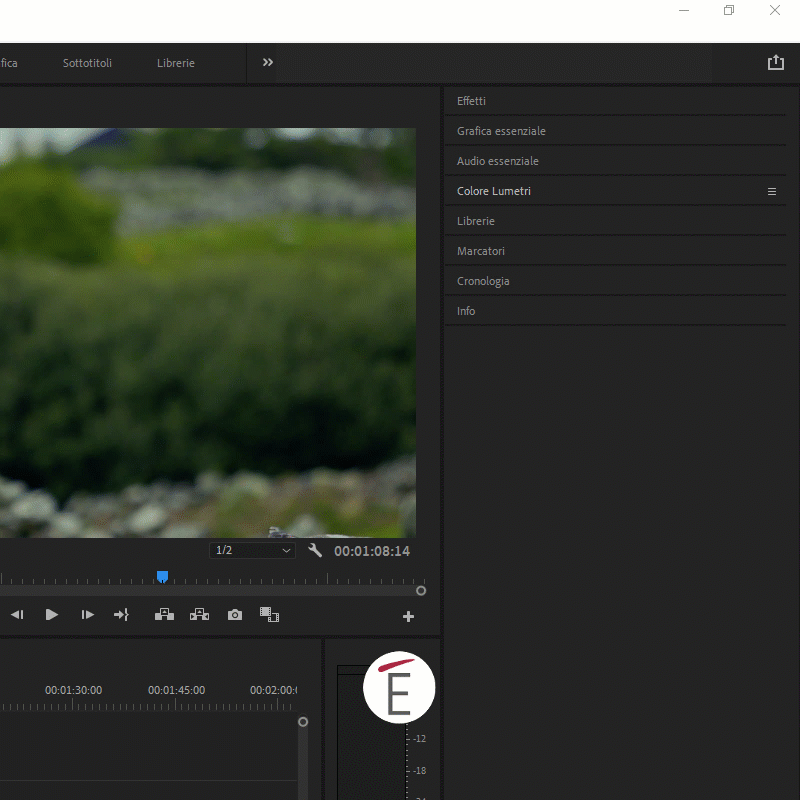
Dove e come applicare LUT in Adobre Premiere Pro
Nella sezione “Creativo” Adobe ha introdotto “sbiadito” e “vividezza”; sbiadito è la traduzione un po’ grossolana di bleach pass, il candeggiante, che aiuta l’applicazione delle LUT rendendo più piatta l’immagine riducendo contemporaneamente sia la saturazione che il contrasto; la vividezza invece è una funzione che aumenta il colore inversamente al valore della saturazione degli elementi (oppure toglie colore in modo direttamente proporzionale alla quantità di saturazione degli elementi) molto utile per uniformare i valori di saturazione dell’immagine, riducendo gli eccessi e i contrasti di saturazione che complicano l’applicazione delle LUT e tutte le altre lavorazioni di correzione colore.
In adobe Premiere è possibile ottenere maggiore controllo nella gestione delle LUT creando un livello di regolazione a cui applicare un effetto COLORE LUMETRI. In questo modo potete rapidamente cambiare le impostazioni della LUT o disattivarla temporaneamente senza toccare il livello del video. Se hai bisogno di aiuto per imparare a gestire questi passaggi possiamo aiutarti con la nostra ampia selezione di corsi.
Applicare una LUT in Adobe After Effects.
Esattamente come suggerito nel caso di Adobe Premiere Pro anche in After effects è possibile applicare una LUT creando un livello di regolazione sopra la propria composizione e aggiungere dal menù effetti un LUMETRI COLOR. Nella sezione effetti sarà poi facile caricare alla voce “basic correction” una lut dal menù a tendina.
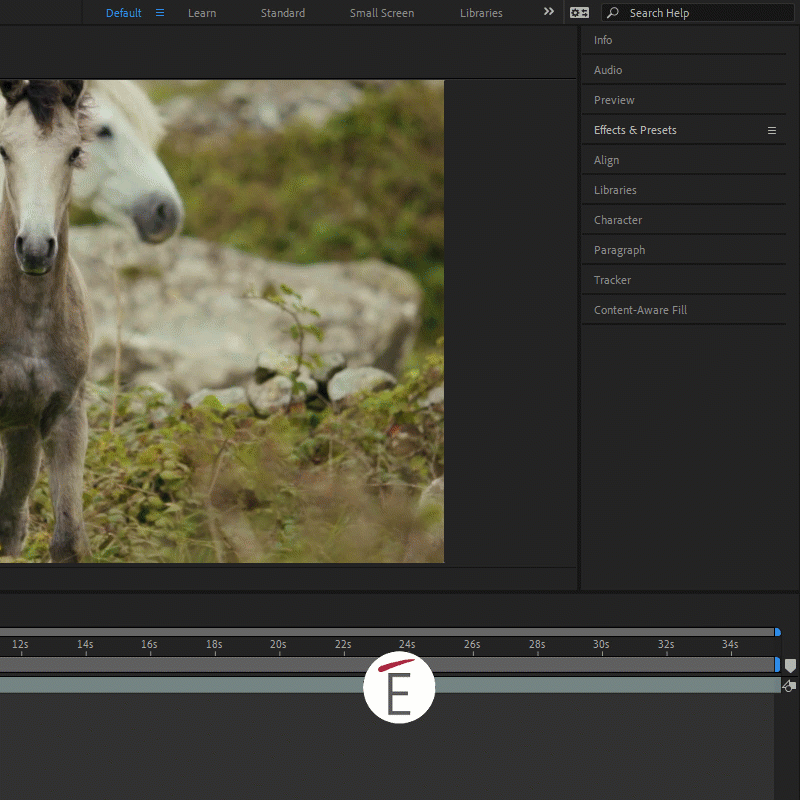
Come applicare una LUT in Adobe After Effects
Articolo a cura del nostro docente Carlo Macchiavello.